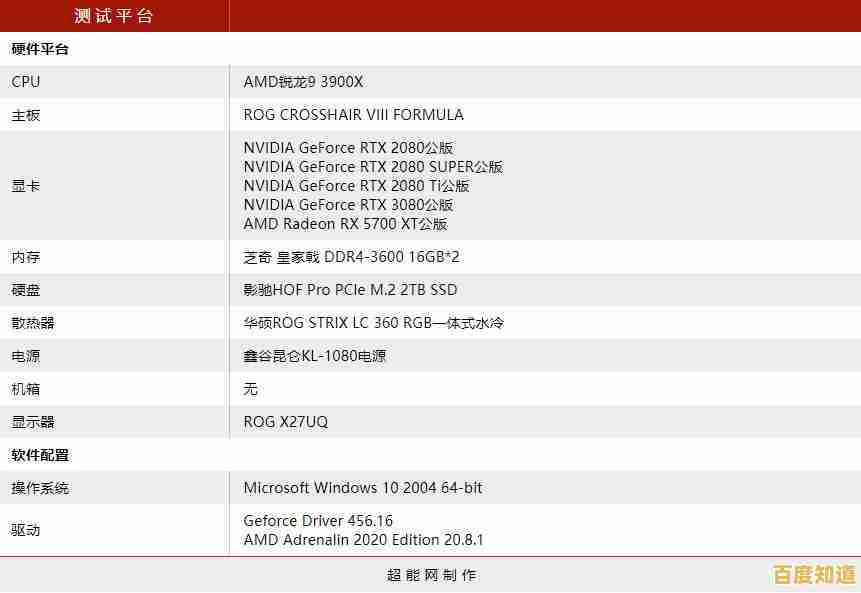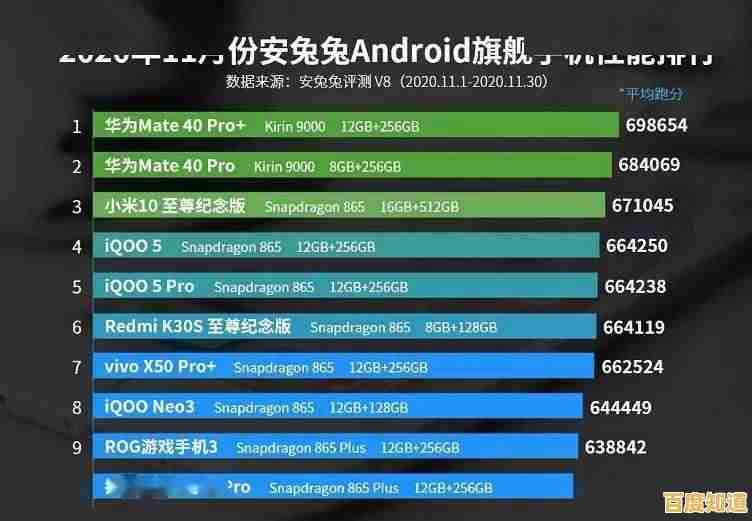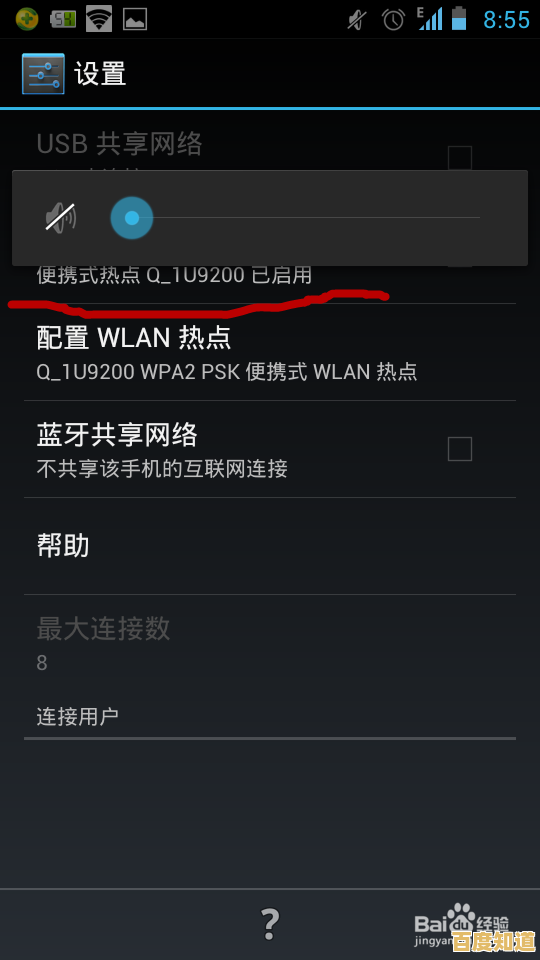轻松修复本地连接,小鱼教您解决无限制或无连接难题
- 问答
- 2025-11-03 06:40:40
- 24
(开头部分参考了网上常见的“小鱼教您”系列风格) 大家好,我是小鱼,今天咱们不聊复杂的,就说说电脑右下角那个小电脑图标突然打上红叉叉,或者显示一个黄色叹号,提示“未识别的网络”、“无Internet访问”的时候,该怎么办,别慌,跟着小鱼这几步简单的操作,大部分问题都能轻松解决。
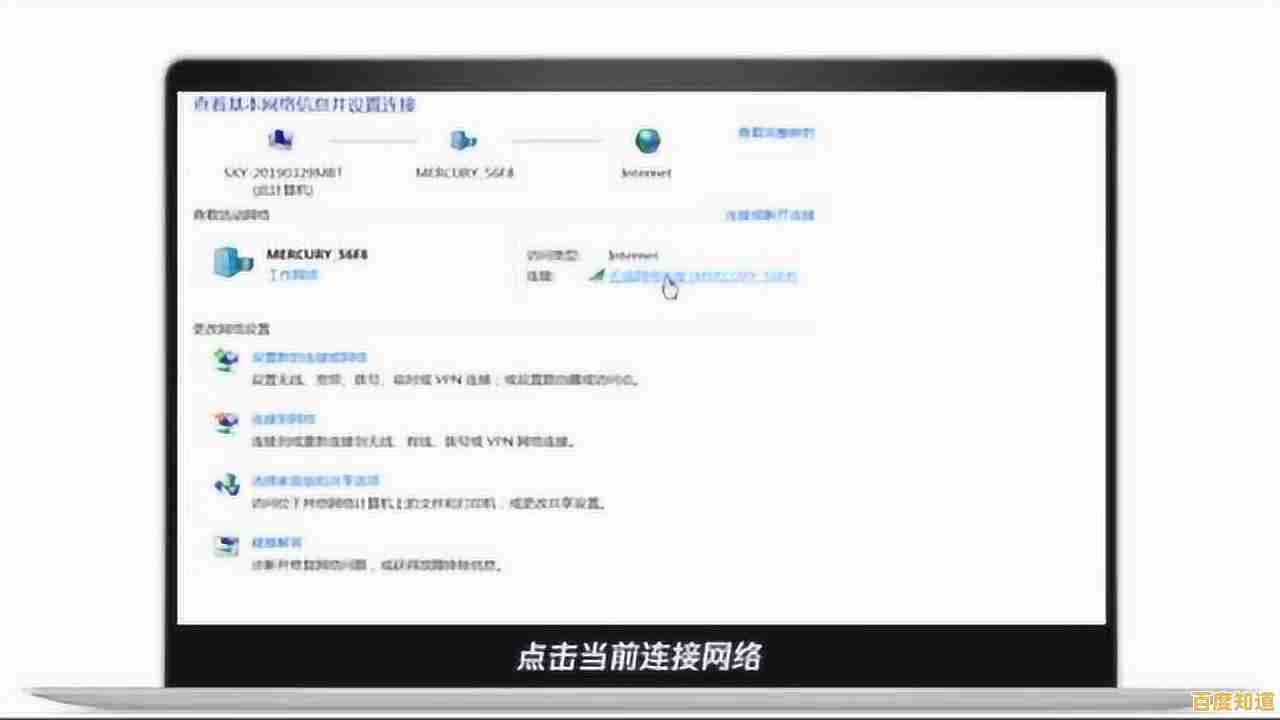
第一步:最简单的重启(来源:常见电脑问题解决经验) 这可不是开玩笑,很多时候只是网络连接临时“卡住”了,就像手机偶尔没信号,重启一下就好,请直接关掉电脑,然后拔掉路由器和光猫的电源,等上一分钟,再重新插上电源,最后启动电脑,这个操作能刷新整个网络连接,非常有效。
第二步:检查物理连接(来源:网络基础常识) 看看你的电脑和路由器之间那根网线,两头都插紧了吗?有没有松动?如果条件允许,换一根好的网线试试,如果是笔记本电脑,看看是不是不小心按到了关闭无线网络的物理开关或功能键(通常带无线信号图标),这些看似小儿科的问题,往往是罪魁祸首。
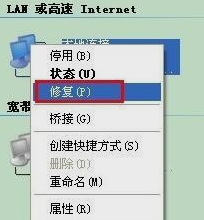
第三步:让Windows自己帮你修(来源:Windows系统内置功能) 系统自己有个诊断工具,很管用。
- 在右下角那个带红叉或叹号的网络图标上,点一下鼠标右键。
- 选择“疑难解答”或“诊断网络问题”。
- 然后跟着系统的提示一步步来,它会自动检测并尝试修复常见问题,很多时候点个“重置网络适配器”就好了。
第四步:手动重启一下“网络连接”服务(来源:电脑维修常见技巧) 如果自动修复不行,我们可以手动操作一个类似的步骤。
- 在键盘上同时按下
Win+R键,会弹出“运行”窗口。 - 在里面输入
ncpa.cpl,然后按回车,这样就能直接打开“网络连接”窗口。 - 找到你正在使用的那个连接,名字可能是“以太网”或者“WLAN”,在它上面点右键,先选择“禁用”,等图标变灰后,再点右键,选择“启用”,这就相当于给电脑的网络模块快速重启了一下。
第五步:更新一下网卡驱动(来源:设备管理器常用维护方法) 驱动太旧也可能导致连接问题。
- 在“此电脑”图标上点右键,选择“管理”。
- 在左边找到并点击“设备管理器”。
- 在右边找到“网络适配器”,点开它。
- 在你的无线或有线网卡名字上点右键,选择“更新驱动程序”,然后让它自动搜索更新就可以了。
如果以上方法都试过了还是不行(来源:网络设置进阶排查) 那可能是IP地址获取出了问题,我们可以尝试手动设置一下。
- 回到刚才那个“网络连接”窗口(用
ncpa.cpl打开)。 - 在“以太网”上点右键,选“属性”。
- 在列表里找到“Internet协议版本4 (TCP/IPv4)”,双击它。
- 选择“使用下面的IP地址”和“使用下面的DNS服务器地址”。
- IP地址:输入
168.1.100(如果你家路由器地址是192.168.0.1,那就改成168.0.100) - 子网掩码:输入
255.255.0它会自动填上。 - 默认网关:输入你路由器的地址,通常是
168.1.1或168.0.1(路由器背面标签上有)。 - DNS:可以输入
114.114.114和8.8.8,这是公共DNS,很稳定。
- IP地址:输入
- 点确定,然后回到第四步,再禁用/启用一次“以太网”试试。
希望小鱼的这些方法能帮到您!从最简单到稍复杂一点的都列出来了,一步步来,问题基本都能解决,如果还是不行,那可能是路由器或者网络服务商的问题,可以打电话问问他们哦。
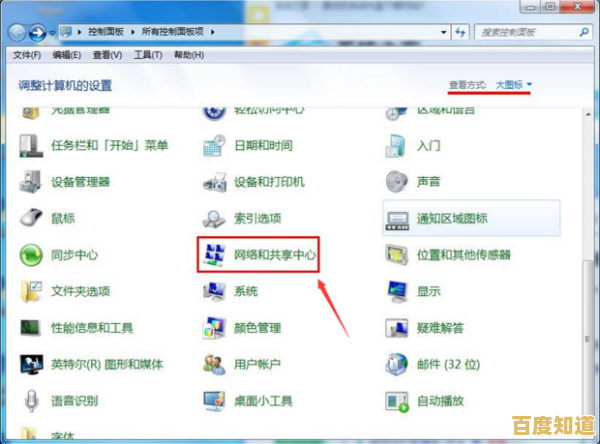
本文由洋夏真于2025-11-03发表在笙亿网络策划,如有疑问,请联系我们。
本文链接:http://beijing.xlisi.cn/wenda/70153.html